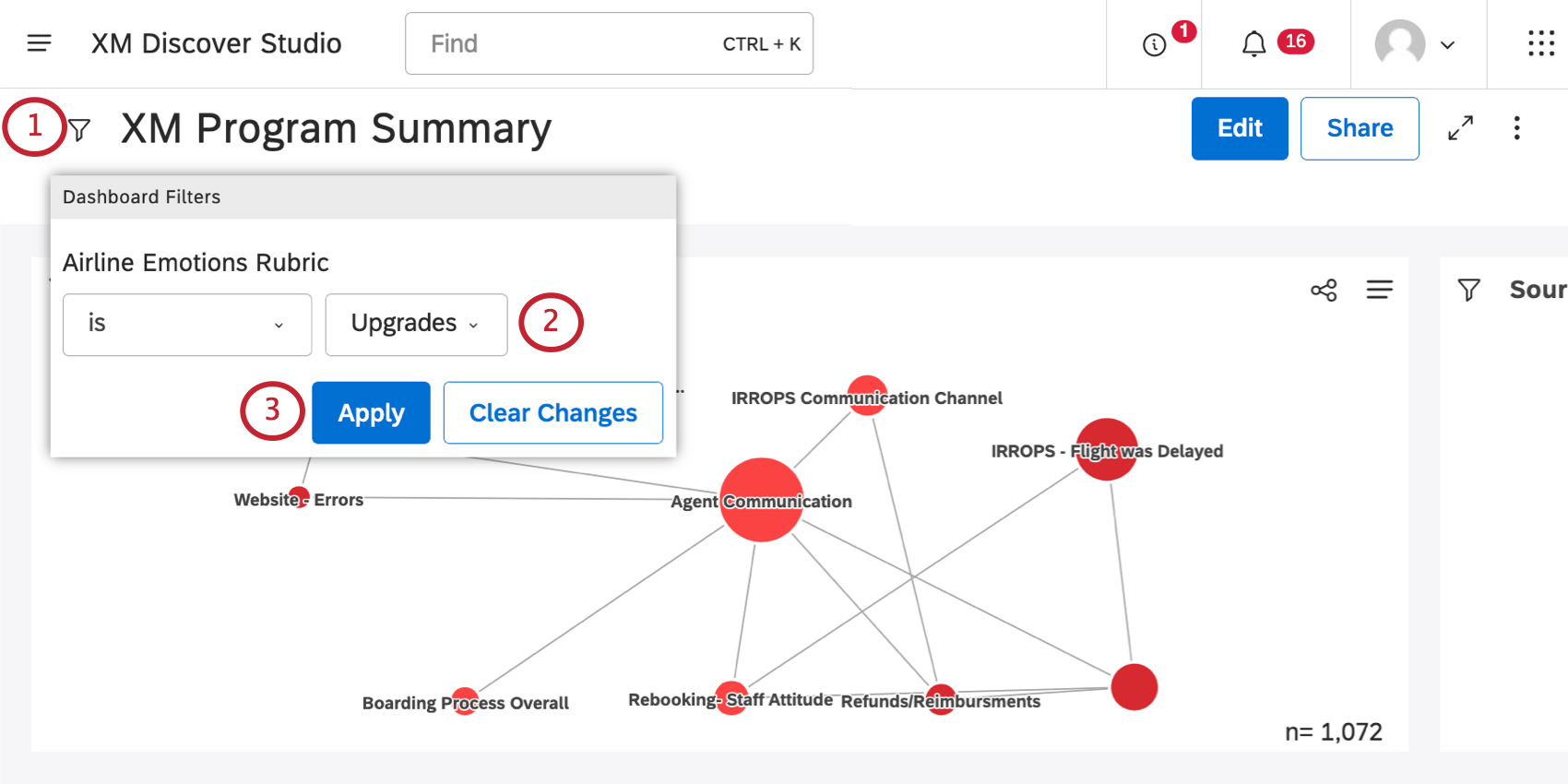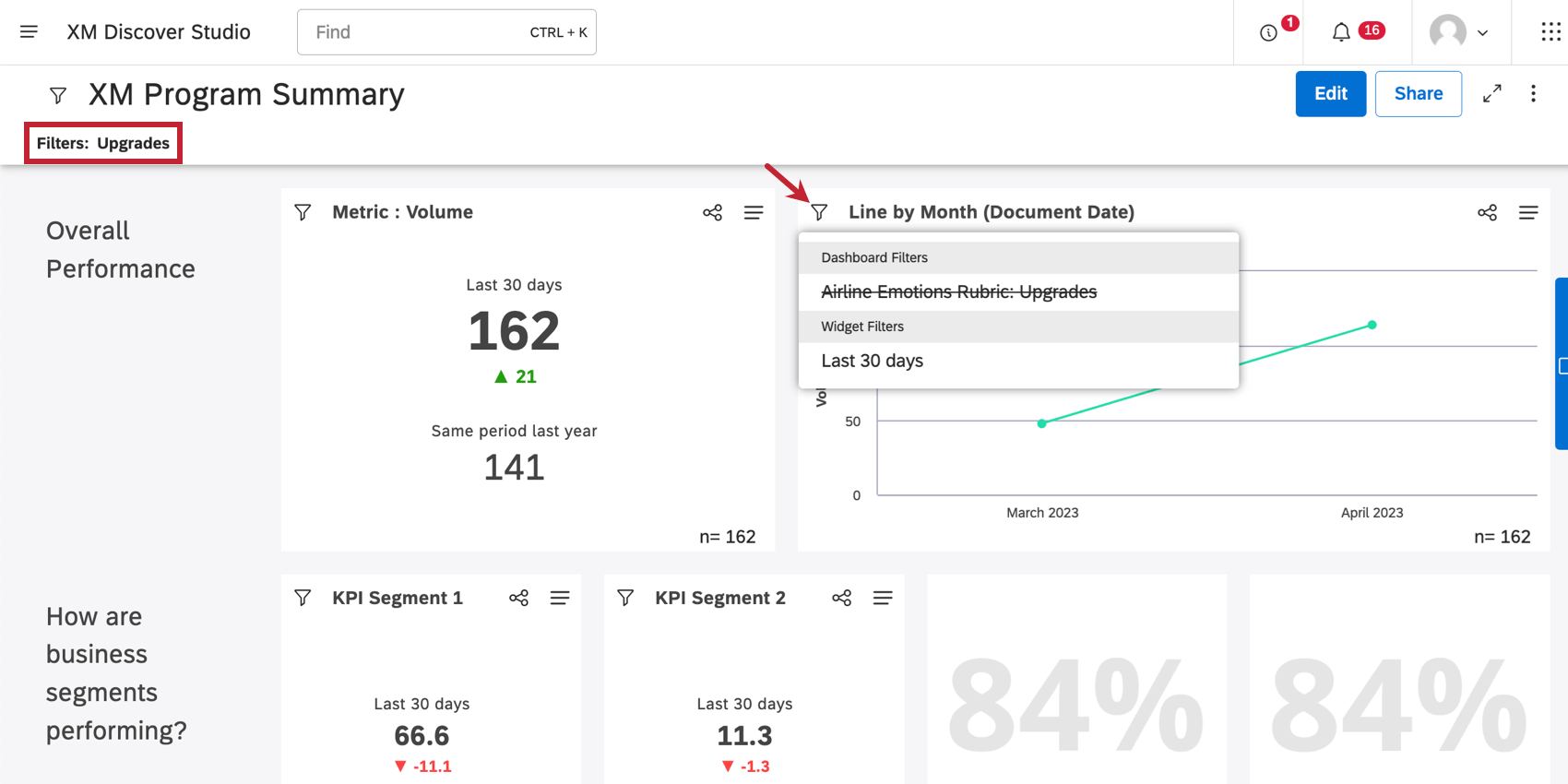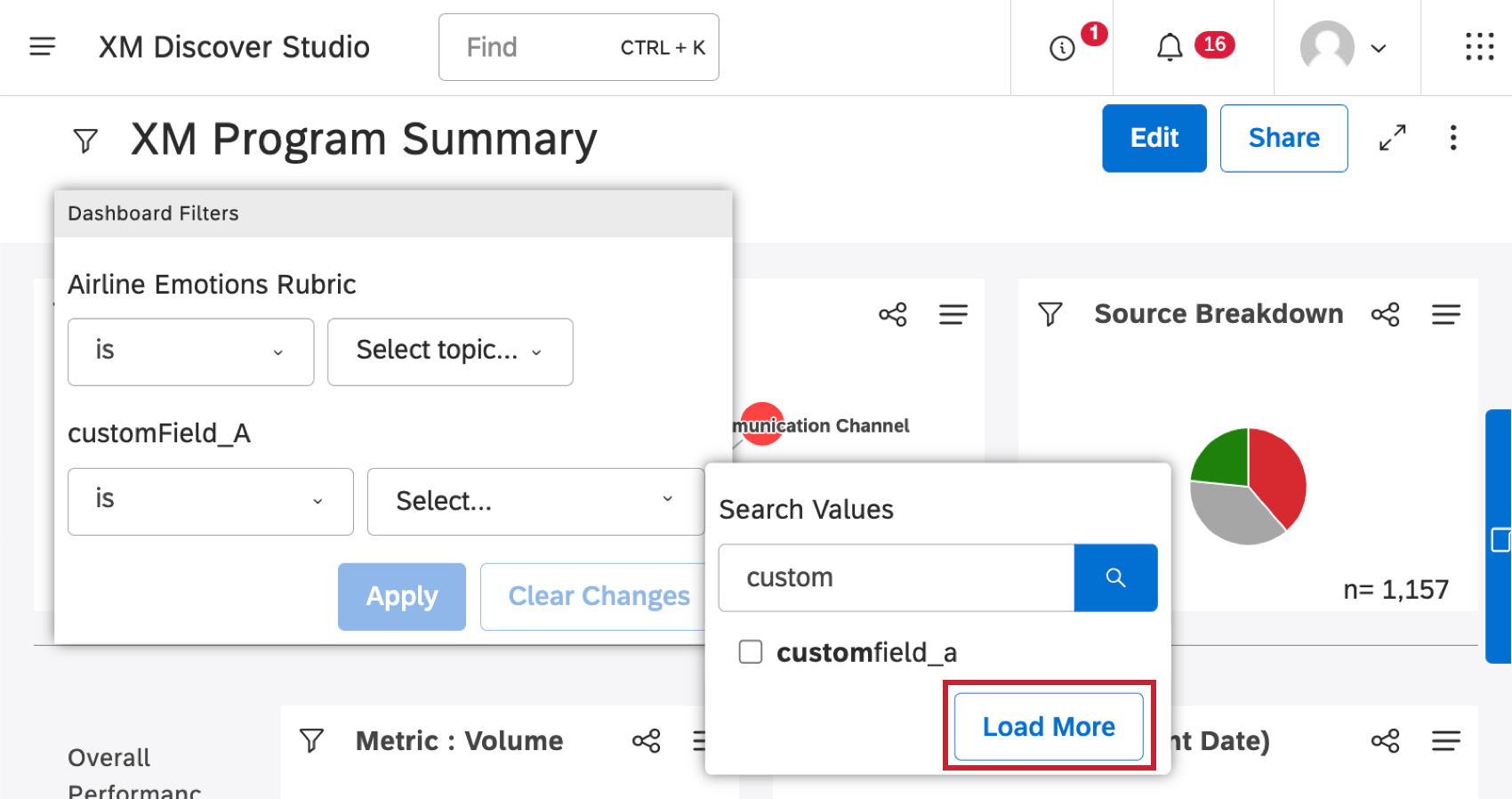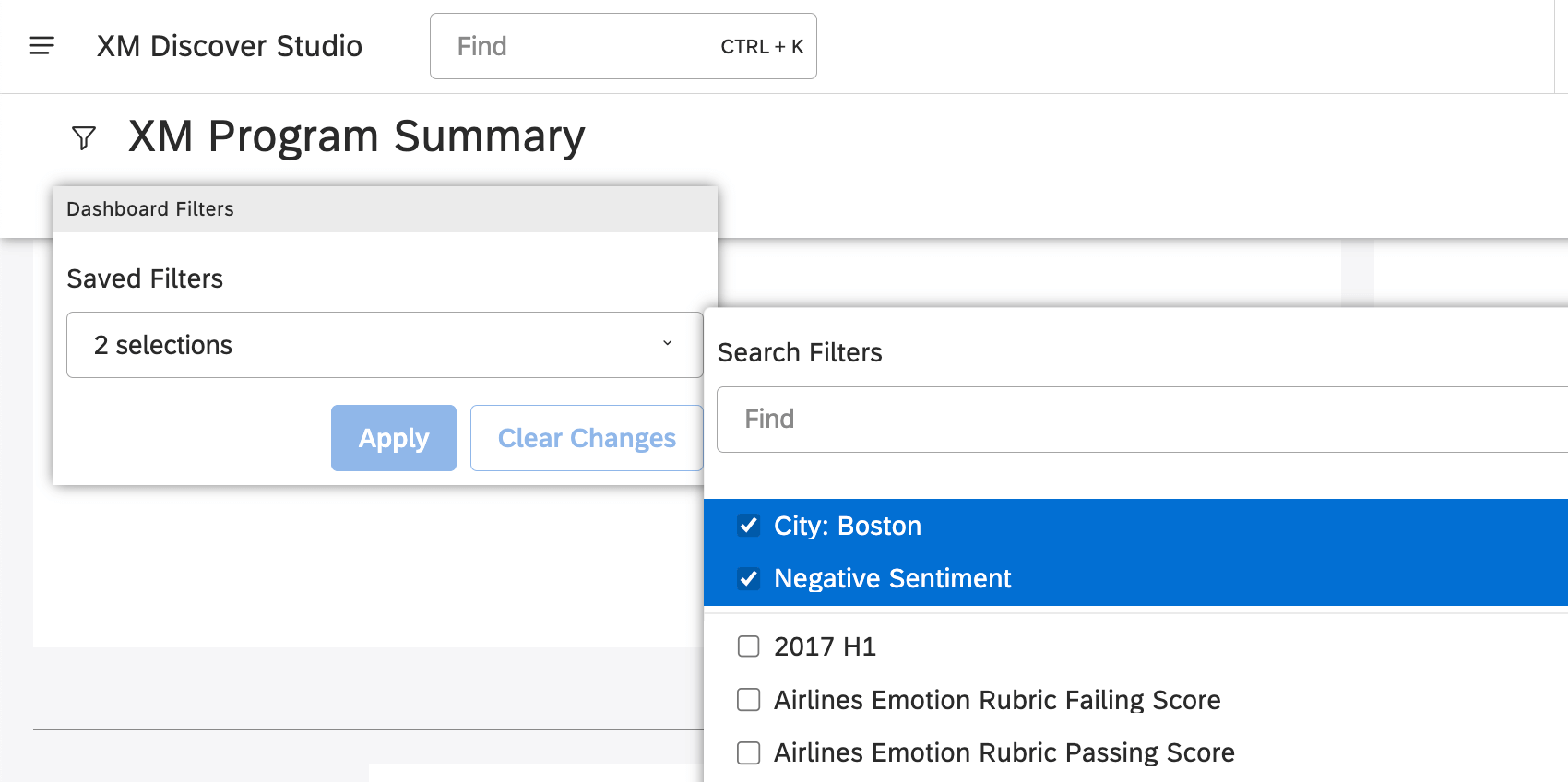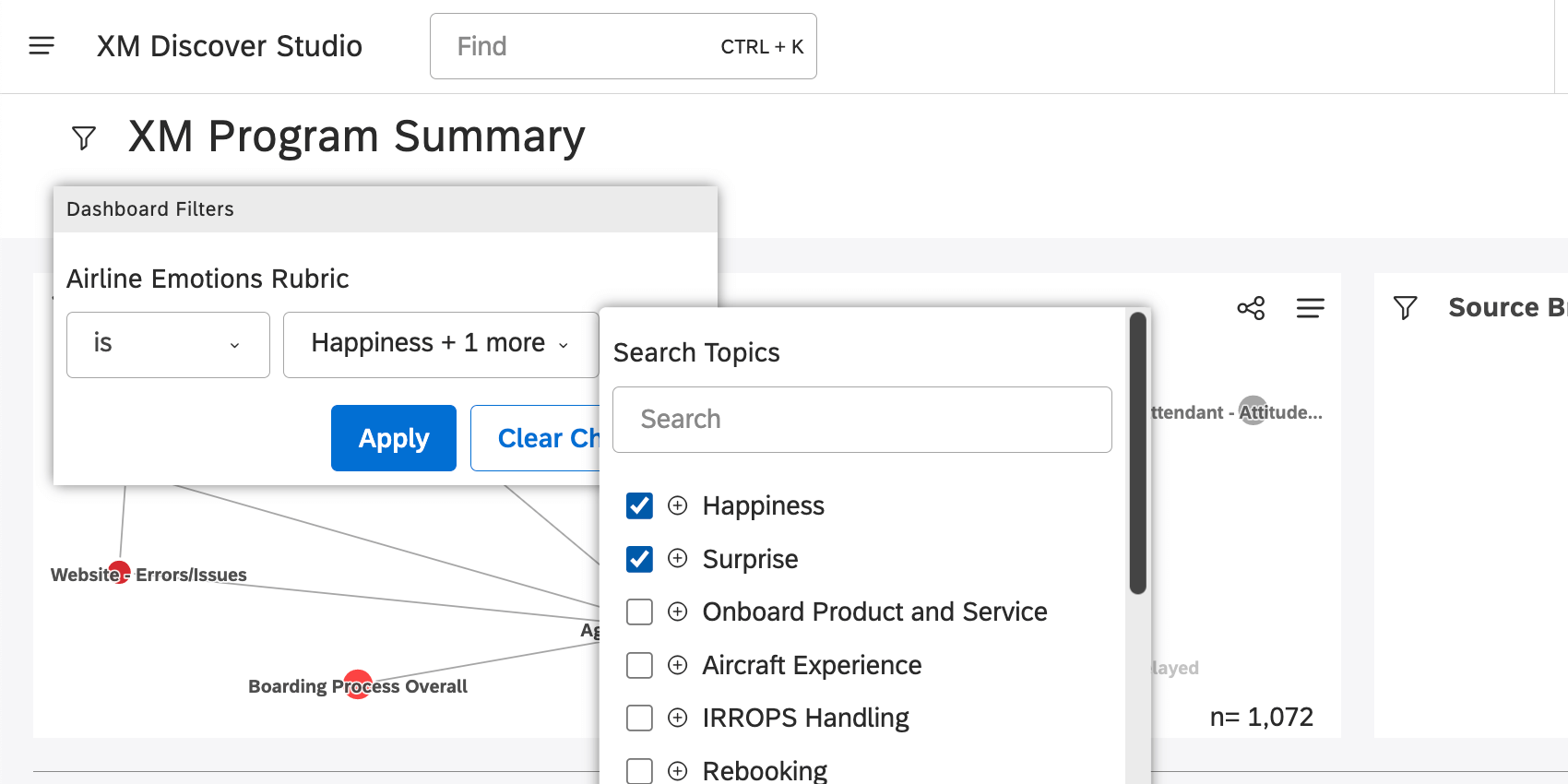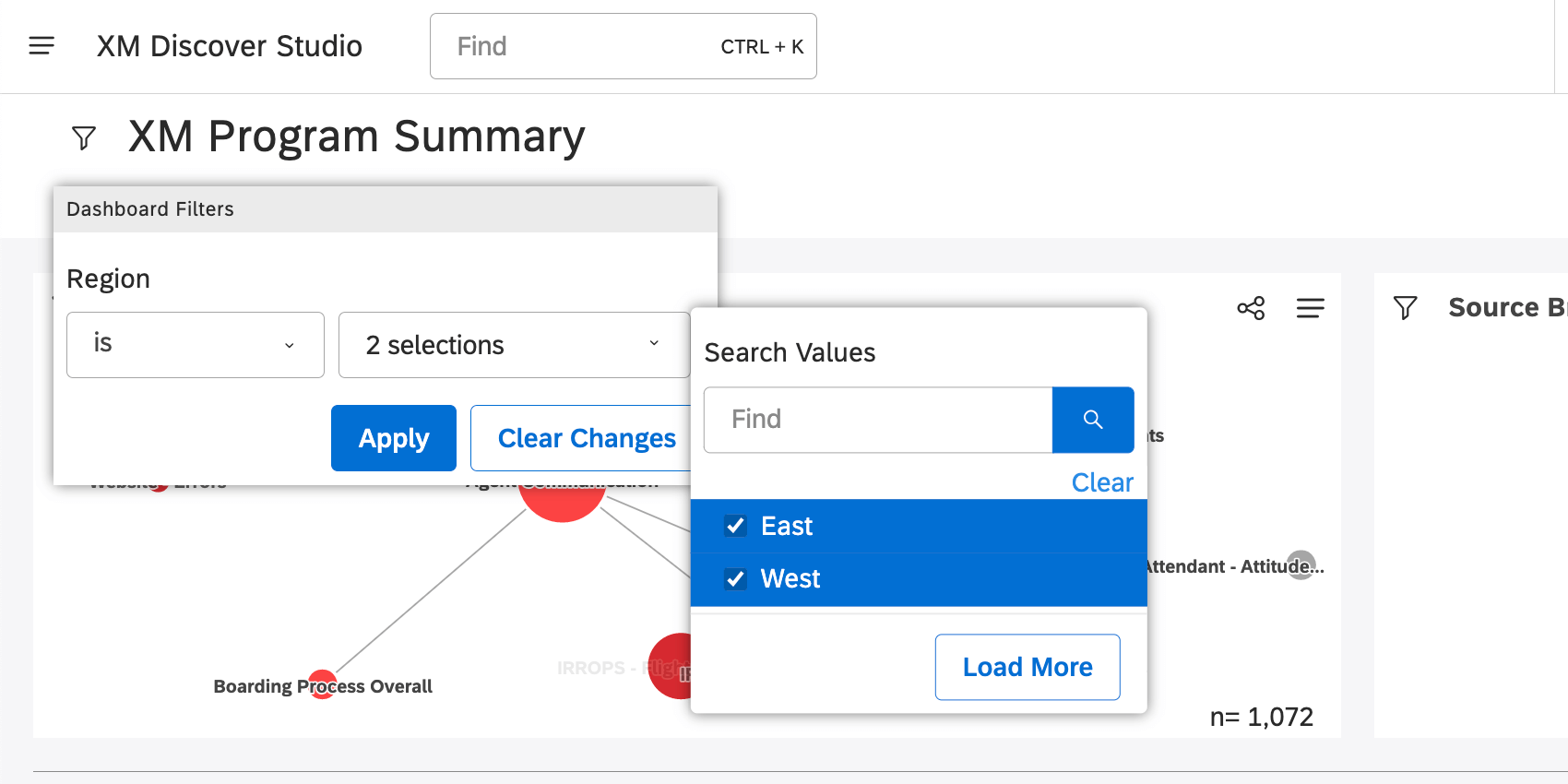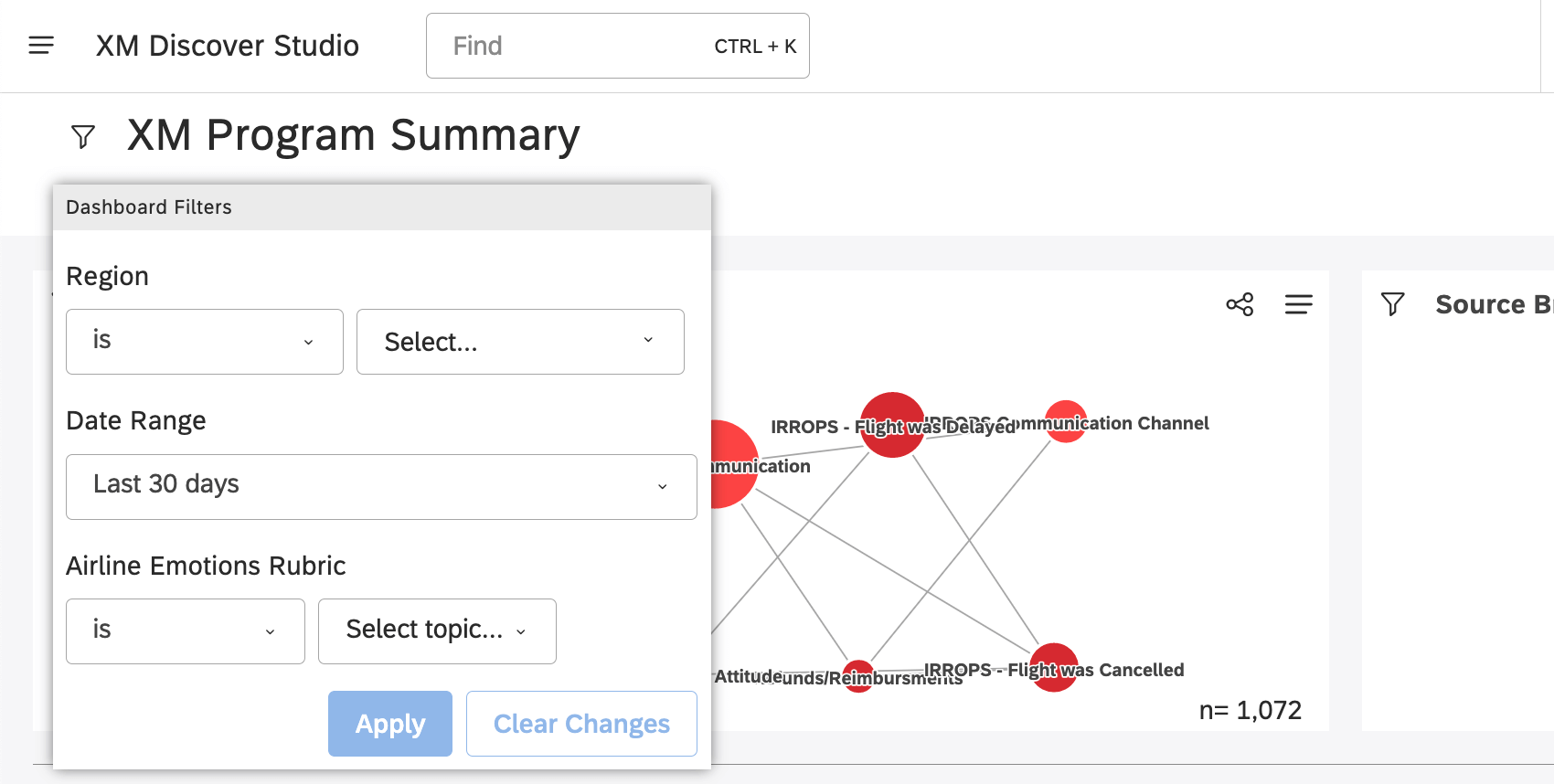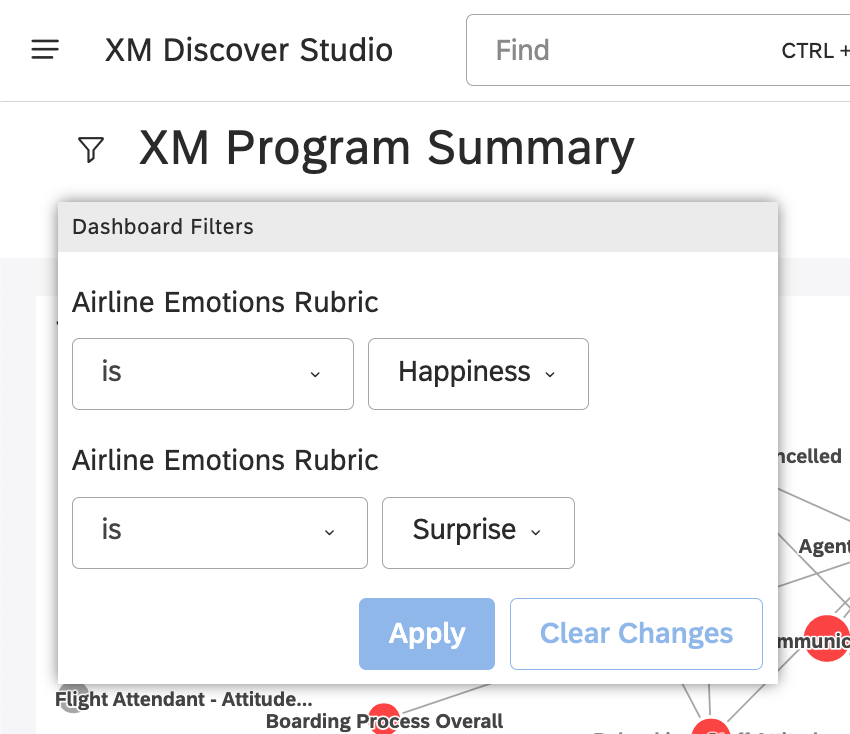Appliquer des filtres au tableau de bord (Studio)
Appliquer des filtres au tableau de bord
Filtrer les données vous permet de vous concentrer sur les résultats les plus importants pour vous et d’obtenir des informations sur les performances des différents groupes. Une fois qu’un tableau de bord est doté de filtres, les utilisateurs sont libres de les ajuster selon leurs besoins, tant que ces filtres ne sont pas verrouillés.
Le rechargement d’un tableau de bord rétablit les valeurs par défaut des filtres du tableau de bord.
Appliquer des filtres au tableau de bord
- Cliquez sur le bouton de filtre suivant le nom de votre tableau de bord.
- Sélectionnez vos options de filtre. Voir les types de filtres disponibles pour connaître les différentes façons de remplir ces filtres.
Astuce : Vous ne pourrez pas modifier un filtre verrouillé lorsque le tableau de bord est en mode visualisation.Astuce : Reportez-vous à la section Manager les longues listes de filtres plus loin dans cette page pour obtenir des conseils sur la manière de trouver les bonnes valeurs.
- Cliquez sur Appliquer.
Les filtres appliqués à l’ensemble du tableau de bord sont affichés dans la section Filtres sous le nom du tableau de bord et dans le menu déroulant des filtres de chaque widget dans la section Filtres du tableau de bord.
Manager les longues listes d’attributs
Parfois, les attributs ont tellement de valeurs possibles qu’il est difficile de trouver celles qui conviennent à votre filtre. Tout d’abord, essayez de taper les premières lettres de ce que vous recherchez pour voir les valeurs correspondantes.
Si la valeur recherchée ne figure pas dans les 20 premières valeurs, cliquez sur Charger plus pour afficher les 20 valeurs suivantes.
Comment les sélections multiples interagissent
Souvent, le tableau de bord comporte plusieurs filtres que vous pouvez ajuster. L’interaction entre les sélections multiples dépend de la manière dont elles ont été appliquées.
Sélections multiples dans un seul filtre
Pour tout filtre déroulant d’un tableau de bord, plusieurs valeurs peuvent parfois être sélectionnées. Cette section explique ce comportement en fonction du type de filtre.
- Filtres enregistrés : Les conditions de tous les filtres sélectionnés sont appliquées.
- Sujets : Les conditions de n’importe lequel des filtres sélectionnés sont appliquées.
- Attributs : Les conditions de n’importe lequel des filtres sélectionnés sont appliquées.
Sélections multiples dans des filtres multiples
Si vous avez plusieurs filtres (et pas seulement des sélections dans le même filtre), chacun de ces filtres est combiné de manière à ce qu’ils soient tous respectés.
Vous pouvez ajouter deux fois le même modèle de catégorisation dans des filtres différents.
Interaction des filtres du Tableau de bord et des Widgets
Lorsque des filtres à l’échelle du tableau de bord et des filtres spécifiques à un widget sont appliqués, ils sont combinés comme suit :
- Par défaut, les filtres du tableau de bord qui sont des filtres d’enregistrement, d’attribut ou de sujet sont combinés avec les filtres de widget. Cela signifie que les résultats doivent répondre aux filtres des tableaux de bord de ces types et aux filtres des widgets.
- Vous pouvez configurer un widget de manière à ce qu’il ignore certains types de filtres du tableau de bord.
- À moins que vous ne configuriez votre widget pour qu’il les ignore, les filtres de plage de dates du tableau de bord remplacent complètement les filtres de plage de dates du widget.